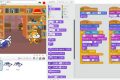This post is also available in: English-US (英語)
簡単なコードならchromeのjavascriptコンソール(メニュータブ > ツール > javascriptコンソール)で十分なんですが、長い目のコードや色々と試したい時などにはSublime Text2でjavascriptコンソールを使えるようにしておくと便利です。
1.node.jsをインストールする
node.jsの公式サイト(http://nodejs.org/download/)からWindowsインストーラー版のnode.jsをダウンロード・インストールする。
その後パスが通っているか確認するため、コマンドプロンプトを立ち上げて
node
とか打ってみたりして確認してみてください。
2.Sublime Text2の設定
Sublime Text2を立ち上げて以下のように移動してください。
Tools > Build System > New Build System
その後、untitled.sublime-buildというJSON形式のファイルが立ち上がるので、内容を以下のように変更する。
{
"cmd": ["node", "$file"],
"selector": "source.js"
}
そして[node.sublime-build]という名前でファイルを保存する。JSON形式です。
保存先はデフォルトで立ち上がる[Sublime Text2 > Packages > User]へ。
3.javascriptコンソールを試す
適当なjavascriptを入力したあと、Windowsのショートカットキー[Ctrl + B]でビルド可能です。

僕の場合は自動で判別してビルドしてくれましたが、場合によっては[Tools > Build System > node]と指定する必要があるようです。
参考:
http://www.wikihow.com/Create-a-Javascript-Console-in-Sublime-Text